关闭报错反馈
请描述您所遇到的错误,我们将尽快予以修正,谢谢!
*必填项,请输入内容

软件评级:
应用平台:WinAll普通下载
adobe premiere pro cc 2017在视频编辑处理领域具有十分强大的特点,能够完全满足用户对于视频剪辑的所有需求,添加字幕、剪辑、美化、导入、输出等等,操作更加直观,使用更为方便。
专业的视频制作软件,提供剪辑、采集、调色、加字幕、美化音频等各种功能。它画面清晰,有较好的兼容性,可以与其他软件相互协作,广泛应用于广告制作和电视节目制作中。它可用于图像设计、视频编辑与网页开发,也是各种视频编辑爱好者和专业人士的必备视频编辑工具。
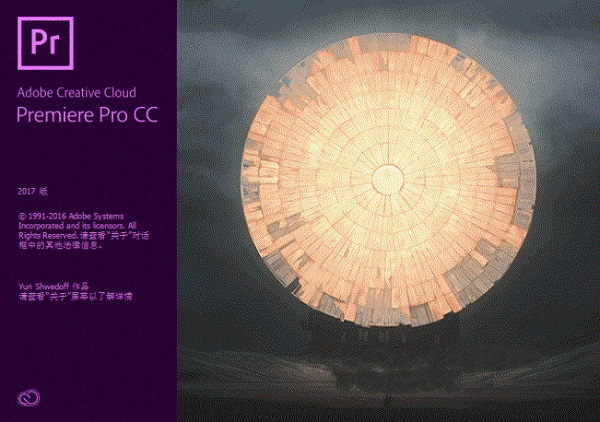
隐藏字幕:
用户现在可以使用隐藏字幕文本功能,而不需要单独的隐藏字幕创作软件,可以导入隐藏字幕文本,将其链接到相应的剪辑,编辑文本,以及调整时间轴的持续时间。完成后,将您的序列与嵌入 的隐藏字幕一起导出到磁带或 Adobe Media Encoder,或者将序列导出为单独的 Sidecar 文件。
编辑技巧的增强:
自动同步多个摄像机角度,新增的“多机位”模式会在节目监视器中显示多机位编辑界面。您可以从使用多个摄像机从不同角度拍摄的剪辑中或从特 定场景的不同镜头中创建立即可编辑的序列。也可以使用“创建多机位源序列”选项将具有通用入点/出点或重叠时间码的剪辑合并为一个多机位序列。您可以从剪辑素材箱中创建一个多机位 源序列。创建多机位序列时,现在提供了一个“偏移音频”控件(范围为 -100 到 +100 帧)。
重复帧检测:
可以通过显示重复的帧标记识别同一序列中在时间轴上使用多次的剪辑。重复帧标记是一个彩色条纹指示器,跨越每个重复帧的 剪辑的底部,Premiere Pro 会自动为每个存在重复剪辑的主剪辑分配一种颜色。最多分配十种不同的颜色。在十种颜色均被使用之后,将重复 使用第十种颜色。例如,比方说,您使用多个摄像机来拍摄一场体育赛事。在整场比赛的过程中,您可能拍摄了各种不同的人群镜头。如果同一人 群镜头出现多次,则重复帧检测会在重复剪辑中显示一条彩色条纹,以提醒您这是重复剪辑。重复帧标记不适用于静止图像和时间重映射。
将非嵌套序列编辑到目标序列中:
用户现在可以将源序列编辑到其他序列中,同时保持原始源剪辑和轨道布局完整。此功能可让您使用包含单个源剪辑、编辑点、过渡和效果的其他序 列的段,类似于复制/粘贴。“嵌套源序列”切换命令可让您在嵌套行为与非嵌套行为之间进行切换。“嵌套源序列”切换命令可以从“时间轴”标题的源指示器上下文菜单中获得。
通过编辑连接:
用户现在可以使用新增的“通过编辑连接”功能,连接剪辑中的直通编辑点,在“时间轴”面板中,在剪辑中选择要连接的编辑点。然后,右键单击 /按住 Ctrl 键并单击所选的编辑点,并从上下文菜单中选择“通过编辑连接”。直通编辑点指示器即会显示在无关编辑上,这些编辑不会导致 剪辑的原始帧序列断开。当您对某个直通编辑点使用“通过编辑连接”时,会修复剪切点并从连续部分重新创建更长的剪辑。
使用音频波形自动同步剪辑:
可让您使用音频波形来合并剪辑。您可以使用从另一个源录制的音频自动同步,并使用音频波形创建多机位和合并的剪辑。
源修补和轨道目标定位:
源修补和轨道目标定位已经重新设计,可以实现更快速、更有效的编辑。现在,只需一次单击操作,即可修补源(对于插入和覆盖编辑),或确定 目标轨道(对于复制/粘贴、匹配帧及其他编辑操作),也可以为通用修补方案创建预设,让您通过一个命令重新配置“时间轴”。
命名嵌套序列:
当用户使用时间轴的“嵌套”命令创建嵌套序列时,将显示“嵌套序列名称”对话框。您可以输入为嵌套序列选择的名称。要使用“嵌套序列”命令 ,请右键单击/按住 Ctrl 键并单击“时间轴”面板中的剪辑,并从上下文菜单中选择“嵌套”。
对齐剃刀工具:
现在,在“时间轴”上拖动播放指示器即可将指示器对齐到项目。启用对齐功能时,“剃刀”工具会清晰对齐到播放指示器、每个编辑点和过渡头 。要启用对齐功能,请在“首选项”对话框的“常规”首选项列表中,选择“启用对齐时在时间轴内对齐播放指示器”。要在所有轨道上使用多剃 刀工具,请按 Shift 键。要忽略轨道项,请按 Alt 键 (Windows) 或 Option 键 (Mac OS)。
1、断开网络连接,只要断网就不用登录Creative Cloud帐号,顺利安装;
2、将本站下载的软件包解压,找到原程序,双击运行“Set-up.exe”;
3、正在安装,请等待片刻,因为断网所以会流畅很多应该不用很久。
一、新增 VR 支持
用户可以使用串联等效矩形视频来显示视场,当您编辑内容时,可以重复观看体验。新增 VR 支持在强大的虚拟现实功能(作为 Premiere Pro 的一部分)上加以扩展。现在,自动检测您的 VR 媒体是单像、立体上/下还是立体右/左,这样您可以专注于工作,并让 Premiere Pro 在后台决定正确的 VR 设置。此外,为了实现更拟真的编辑和播放体验,您现在可以在 VR 模式下选择隐藏 VR 控件。当导出和共享您的视频时,可以向您的内容轻松添加元数据旗标,这样支持 VR 的视频播放器(例如 YouTube 或 Facebook)可以自动将您的内容识别为 360,为观看者提供完全虚拟的现实体验。
二、使用团队项目协作
此版本引入了团队项目,这是一项托管服务,可让编辑人员和运动图形艺术家在 Premiere Pro CC、After Effects CC 和 Prelude CC 内的项目中共同协作。此服务添加了深度协作功能,例如版本历史记录和智能解决冲突。后期制作专业人员可以共享其编辑并从协作者那里获取最新更改,从而允许对单个项目进行同时更改 - 对于在 After Effects 中处理视觉效果和运动图形、同时又在 Premiere Pro 中优化编辑的工作流程来说,该功能特别强大。
三、增强的开放字幕
用字幕和对白字幕扩展您的观众,不管是在 Facebook 上使无声的自动播放视频预览变得生动有趣起来,还是为不同语言生成各种版本,或者用隐藏字幕提高有听力障碍观众的可访问性。轻松创建、微调和版本字幕,包括文本操纵以及在时间轴中改变持续时间和位置等任务。新增“边缘颜色”功能可确保在任何颜色背景下轻松阅读字幕。现在可以像创建隐藏字幕一样轻松创建开放字幕。自定义文本、位置、背景和字体颜色,并使用“边缘颜色”功能确保在任何背景上轻松阅读您的字幕。在时间轴中调整字幕的持续时间和位置,可从头开始更快地创建字幕,调整字幕以适合您的故事情节。
四、优化的 Lumetri Color 工具
Premiere Pro 中的颜色工具集不断扩大,可让编辑人员深入使用颜色。借助 Lumetri Color 工具集增强功能扩展您的创造性。当使用 HSL Secondary 和白平衡时,新拾色器可让您直接在视频上立即做出直观的选择。借助对 HDR10 元数据工作流程的支持(为支持 HDR 的新型电视和显示器启用 HDR10 和输出编辑),Premiere Pro 现在为您的观众提供最佳 HDR 观看体验。
五、可视键盘快捷键映射
除去对键盘驱动编辑的猜测,借助新增的可视键盘快捷键映射功能更快地工作。了解具有默认快捷键映射的常用快捷键,或者自定义您自己的、针对您想要的工作方式而优化的键盘。
六、实时文本模板
实时文本模板可让用户将动态图形包含在他们的 Premiere Pro 视频内容中。因为它提供在这些图形内编辑文本的能力,您不需要直接在 After Effects 内工作。实时文本模板非常适合将视觉作品值添加到任何类型的再现内容,例如教程视频、Web 系列、广播图形等。使用实时文本模板,After Effects 用户可以创建动画化的下沿字幕介绍和结尾,并选择可在 Premiere Pro 中编辑的属性,以确保视觉一致性和灵活性。
借助增强的实时文本模板,编辑人员可以直接在 Premiere Pro 内利用 After Effects 的功能,简化他们的品牌图形工作流程。借助新文件格式,无需 After Effects 许可证即可使用实时文本模板。实时文本模板提供增强的 Typekit 支持,这样可以在项目中自动同步任何缺少的字体。
七、扩展的目标发布
通过目标发布共享您的项目,您可以直接在 Premiere Pro 和 Adobe Media Encoder CC 内渲染视频,并且将视频共享到流行的 Web 位置。随着“发布到 Behance”的添加,您可以将视频直接发布到全球最具创意的社区 Behance Portfolio。不管是发帖到 Behance、YouTube、Facebook 或 Twitter 等您最喜欢的社交媒体网站,还是要将作品不公开地共享到 Creative Cloud,“目标发布”都能提供一个满足您需要的快速交付系统。
八、更多音频效果
此版本为 Premiere Pro 引入新的和改进的音频效果,可从 Adobe Audition 提供更高品质的声音处理和改进的保真度。其中包括
- 动态处理
- 参数均衡器
- 自适应降噪
- 自动咔嗒声移除
- 室内混响
此版本中支持的新增 hi-DPI 感知效果包括:
- 吉他套件
- 移相器
- 模拟延迟
- 和声/镶边
- 消除嗡嗡声
- 人声增强器
- 多频段压缩器
- 单频段压缩器
- 电子管建模压缩器
九、其他文件格式支持
Adobe Premiere Pro 附带了一系列针对各种文件格式的支持。不管是使用本机源文件格式还是轻量级自动链接代理,您都可以加载文件并开始工作,甚至在收录期间也可。除了更高效的摄像机媒体收录,此版本还为本机 QT DNxHD/DNxHR 导出提供支持。
十、其他功能
- Premiere Pro 和 Adobe Media Encoder 现在提供将多个剪辑从摄像机媒体串联到收录的单个文件中,以便更轻松地管理文件。
- 可以借助新增 GPU 加速效果和改进的 Apple Metal 支持更快地渲染序列。
- Premiere Pro 和 After Effects 之间的 Dynamic Link 得到改进,可简化这两种应用程序的使用。
- 使用节目监视器中的新增“全局 FX 静音”按钮,可在序列中打开/关闭所有视频效果,以改进播放性能或查看未应用任何效果的剪辑。
--已停止工作怎么办?
1、打开我的电脑或者计算机,然后点击“我的文档”。
2、然后再打开“Adobe”文件夹。
3、之后打开“Premiere Pro”文件夹,把里边的文件全部删除,然后重新打开软件即可。
--如何打开视频?
1、首先打开软件主界面,点击“新建项目”。
2、然后点击上方工具栏的“文件”,在下拉菜单中选择“新建”,然后再选择“序列”。
3、然后按住回车键进入新序列面板,进入正式编辑。
4、在“项目面板”区域中点击“项目未命名”栏目。
5、双击项目面板的空白处,弹出导入界面,然后找到自己的视频点击打开即可。
提取码: 8bpq
猜你喜欢 / Guess You Like
请描述您所遇到的错误,我们将尽快予以修正,谢谢!
*必填项,请输入内容
网友评论 / comment
0条评论
查看所有0条评论>